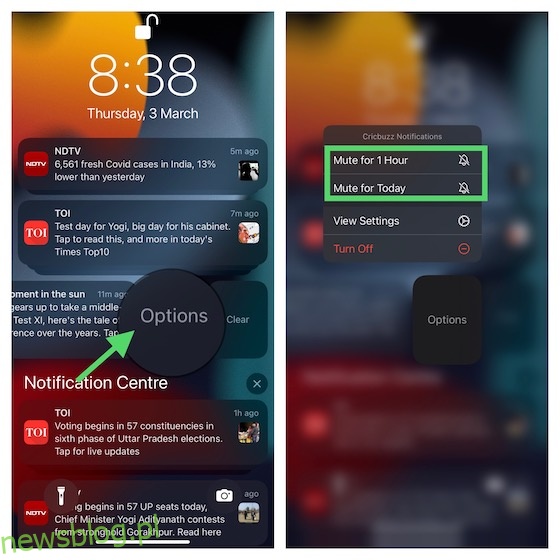Kiedy jesteś głęboko pochłonięty pracą lub cieszysz się spokojem z dala od napiętego harmonogramu, ostatnią rzeczą, z którą chcesz się zajmować, jest mnóstwo losowych powiadomień. Nie tylko rozpraszają, ale także zabijają Twój cenny czas, wymagając częstej uwagi. Najlepszym sposobem radzenia sobie z taką sytuacją jest wyciszenie powiadomień w iPhonie, aby przychodzące alerty nie wzywały już w kółko uwagi. Oto jak wyciszyć powiadomienia na iPhonie.
Spis treści:
12 sposobów na wyciszanie powiadomień na iPhonie (2022)
Jak działa wyciszanie alertów na iOS?
Apple oferuje kilka sposobów wyciszania alertów na iPhonie, co pozwala wybrać żądaną metodę w zależności od tego, co odpowiada Twoim preferencjom. Na przykład możesz użyć przełącznika głównego, aby natychmiast wyciszyć wszystkie dzwonki i alerty na urządzeniu z systemem iOS. Zachowaj go na czas, gdy jesteś w cichym otoczeniu i nie chcesz, aby dźwięk powtarzających się alertów przeszkadzał ludziom w Twoim otoczeniu.
Jeśli chcesz pójść jeszcze dalej i musisz wyciszyć wszystkie powiadomienia w określonym przedziale czasu, aby móc pracować bez przeszkód lub medytować bez rozpraszania uwagi, zawsze niezawodny tryb Nie przeszkadzać jest najlepszym rozwiązaniem. Jeśli wolisz wyciszyć określone czaty lub aplikacje, które prześladują Cię bez końca, jest też fajna sztuczka, aby to zrobić.
Wycisz powiadomienia na iPhonie z Centrum powiadomień
Możesz wyciszyć alerty określonych aplikacji bezpośrednio z Centrum powiadomień.
- Przesuń palcem w dół z górnej części ekranu, aby wyświetlić Centrum powiadomień. Następnie przesuń alert w lewo, aby odsłonić przyciski Opcje i Wyczyść.
- Tutaj dotknij Opcje, a następnie wybierz Wycisz na 1 godzinę lub Wycisz na dziś. Otóż to! W przyszłości powiadomienia z tej aplikacji będą dyskretnie dostarczane na Twoje urządzenie z systemem iOS.
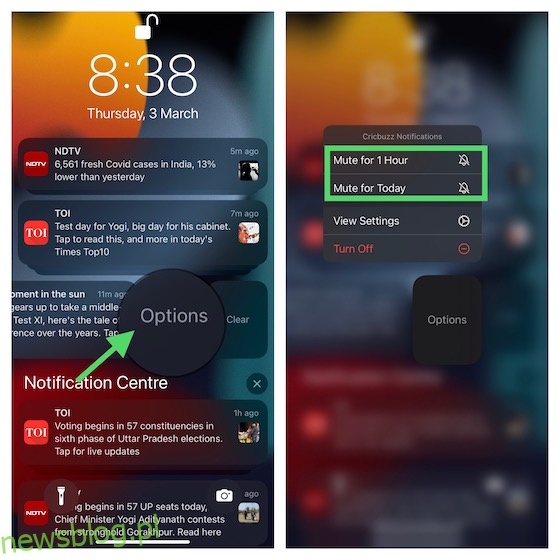
- Później, jeśli chcesz wyłączyć wyciszenie alertów z aplikacji, przejdź do Centrum powiadomień -> przesuń palcem w lewo na alercie -> Opcje i wybierz Wyłącz wyciszenie.
Użyj funkcji Przełączanie dzwonka/ciszy na powiadomienia o wyciszeniu w systemie iOS
- Aby ustawić iPhone’a w trybie cichym, naciśnij przełącznik, aby pojawił się pomarańczowy wskaźnik.
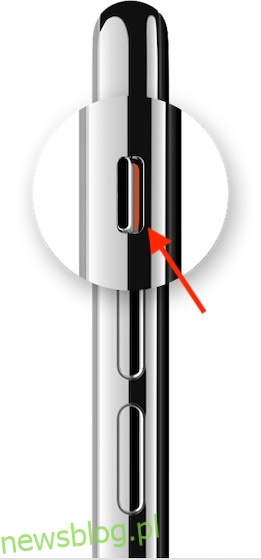 Zdjęcie dzięki uprzejmości: Apple
Zdjęcie dzięki uprzejmości: Apple
- Aby włączyć tryb dzwonka, przesuń przełącznik tak, aby pomarańczowy był ukryty.
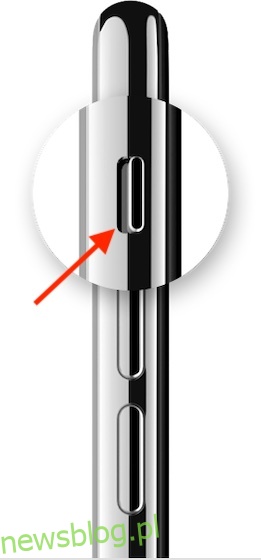 Zdjęcie dzięki uprzejmości: Apple
Zdjęcie dzięki uprzejmości: Apple
Gdy przełącznik jest w trybie dzwonka, usłyszysz dzwonki i alerty. A gdy jest w trybie cichym, alerty i połączenia głosowe nie będą głośno dzwonić.
Wycisz powiadomienia na iPhonie, całkowicie zmniejszając głośność
Innym dość łatwym sposobem wyciszenia powiadomień na iOS jest całkowite zmniejszenie głośności. Ciągle naciskaj przycisk zmniejszania głośności, aż zobaczysz na ekranie komunikat potwierdzający, że Twój iPhone jest wyciszony.
Ustaw ton tekstu na Brak na swoim iPhonie
Jeśli nie chcesz już słyszeć dźwięku powiadomień na urządzeniu z systemem iOS, ustaw ton tekstu na Brak.
1. Przejdź do aplikacji Ustawienia na swoim iPhonie i wybierz Dźwięki i haptyka.
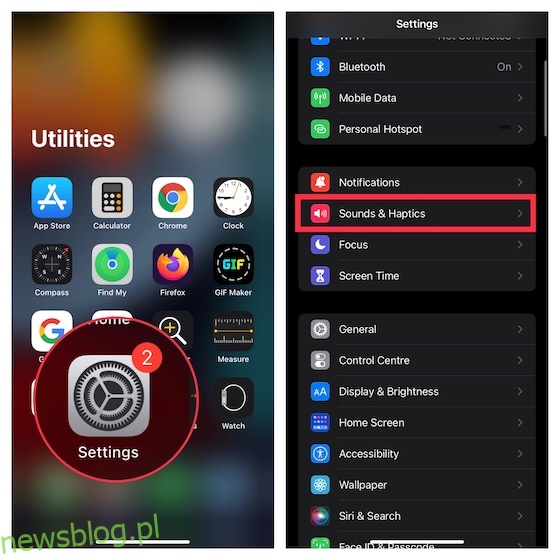
2. Teraz dotknij opcji Dźwięk tekstu i wybierz Brak.
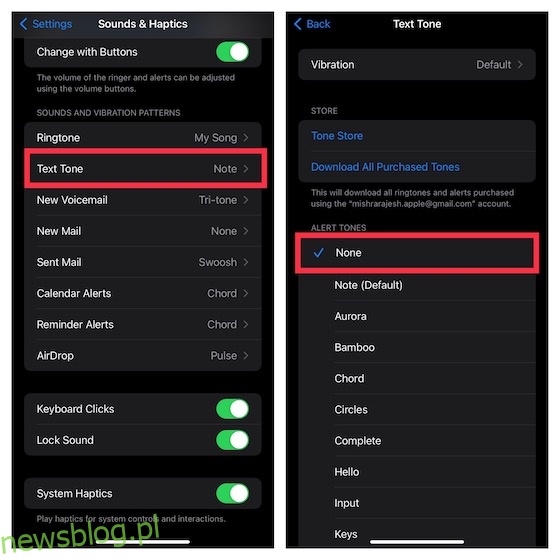
Ustaw tekst na Brak dla określonych kontaktów na Twoim iPhonie
Jeśli chcesz tylko wyciszyć określone kontakty, możesz to również zrobić.
1. Uruchom aplikację Kontakty na swoim iPhonie i przejdź do kontaktu, który chcesz wyciszyć. Następnie dotknij przycisku Edytuj w prawym górnym rogu ekranu.
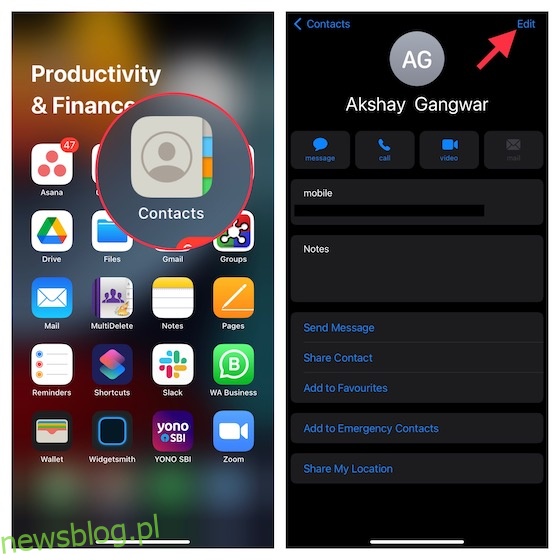
2. Teraz dotknij opcji Dźwięk tekstu i wybierz Brak. Na koniec kliknij Gotowe w prawym górnym rogu, aby potwierdzić.
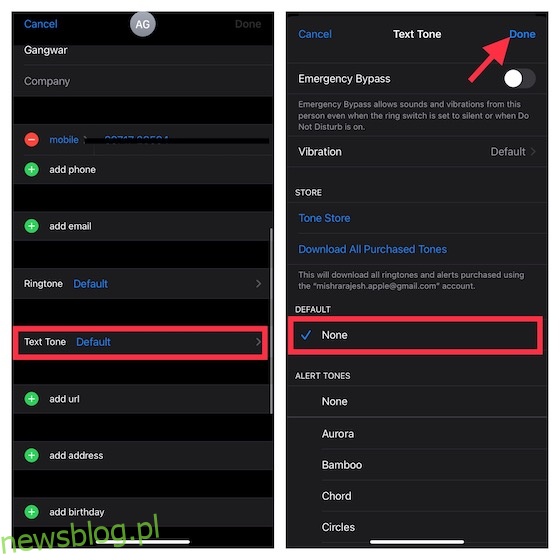
Wyłącz dźwięk powiadomienia dla określonych aplikacji na iPhonie
Możesz użyć ustawienia powiadomień na urządzeniu z systemem iOS, aby wyłączyć dźwięk powiadomień poszczególnych aplikacji.
1. Otwórz aplikację Ustawienia na urządzeniu z systemem iOS i wybierz Powiadomienia.
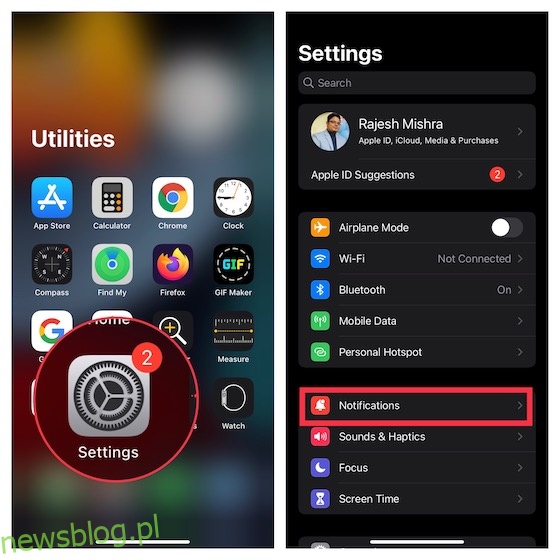
2. Teraz przewiń w dół, aby znaleźć aplikację, której powiadomienia chcesz wyciszyć, i wybierz ją. Następnie wyłącz przełącznik obok Dźwięki.
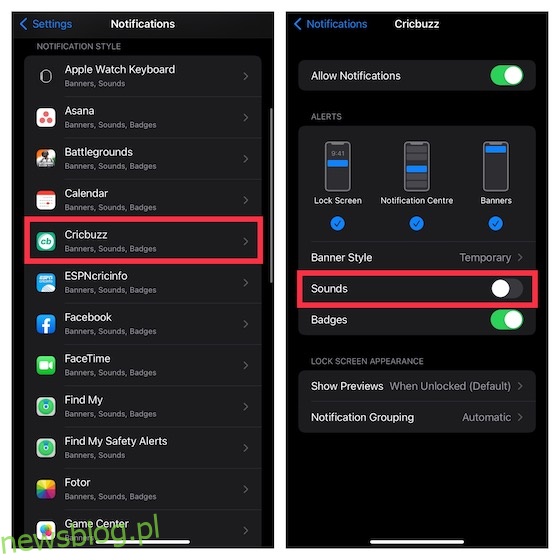
Wyciszanie konkretnych wątków konwersacji w wiadomościach na iPhonie
Niezależnie od tego, czy chcesz zachować prywatność, czy potrzebną ciszę, możesz wyciszyć poszczególne wątki czatu iMessage.
1. Uruchom aplikację Wiadomości na urządzeniu z systemem iOS i przejdź do wątku rozmowy, który chcesz wyciszyć.
2. Teraz przesuń palcem w lewo w wątku czatu i dotknij ikony dzwonka.
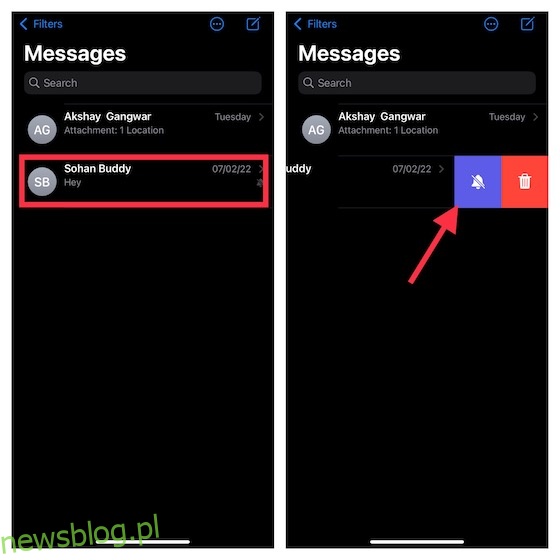
Aby znaleźć więcej takich przydatnych wskazówek dotyczących iMessage, zapoznaj się z naszym wyczerpującym podsumowaniem.
Użyj funkcji Nie przeszkadzać, aby wyciszyć powiadomienia na iPhonie
W sytuacjach, w których możesz chcieć zwiększyć koncentrację podczas pracy lub zapobiec rozpraszaniu się powtarzających się alertów i połączeń, tryb Nie przeszkadzać może odegrać pewną rolę. Gdy funkcja DND jest włączona, połączenia i powiadomienia są wyciszane. Zgodnie ze swoimi potrzebami możesz zaplanować tryb Nie przeszkadzać i zezwalać na połączenia tylko od wybranych osób.
1. Na iPhonie otwórz aplikację Ustawienia i wybierz Skupienie.
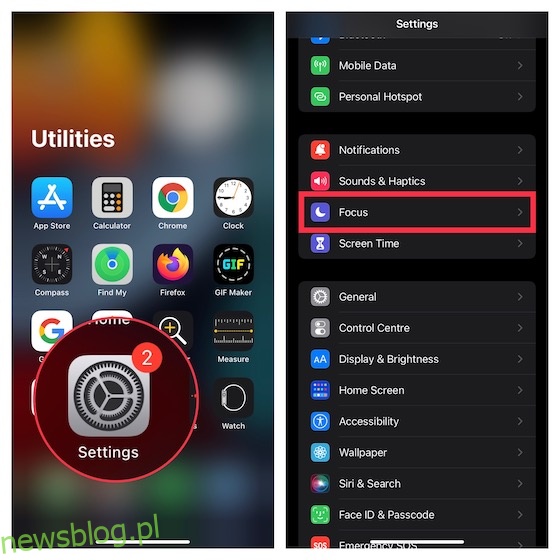
2. Teraz dotknij Nie przeszkadzać, a następnie włącz przełącznik. Następnie dostosuj go do swoich upodobań.
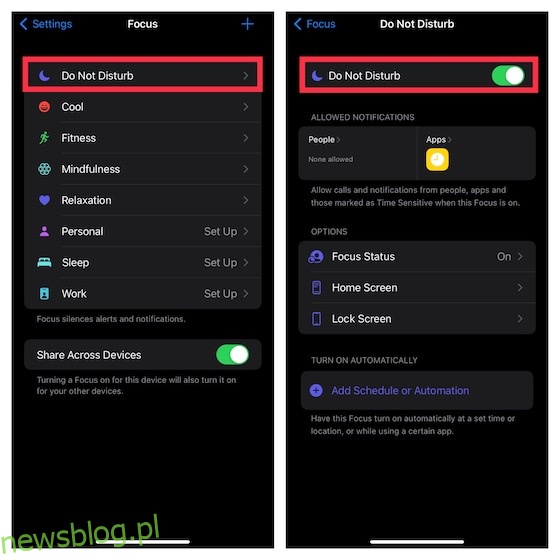
Jeśli Twój iPhone działa na iOS 14 lub starszym, musisz przejść do Ustawienia -> Nie przeszkadzać.
Po dostosowaniu trybu Nie przeszkadzać na urządzeniu możesz go włączyć z centrum sterowania.
- Po prostu przesuń palcem w dół od prawego górnego rogu ekranu w modelach iPhone’a z funkcją Face ID lub przesuń palcem w górę od dolnej krawędzi ekranu, aby wyświetlić centrum sterowania.
- Następnie dotknij ikony małego półksiężyca, aby włączyć DND na określony czas. Gdy jest włączony, na pasku stanu i ekranie blokady pojawia się ikona półksiężyca.
- Aby uzyskać lepszą kontrolę nad trybem Nie przeszkadzać, dotknij przycisku ostrości (tuż obok półksiężyca) w centrum sterowania -> ikona z trzema kropkami obok opcji Nie przeszkadzać, a następnie wybierz włączenie funkcji Nie przeszkadzać na 1 godzinę, do dzisiejszego wieczoru lub do opuszczasz konkretną lokalizację.
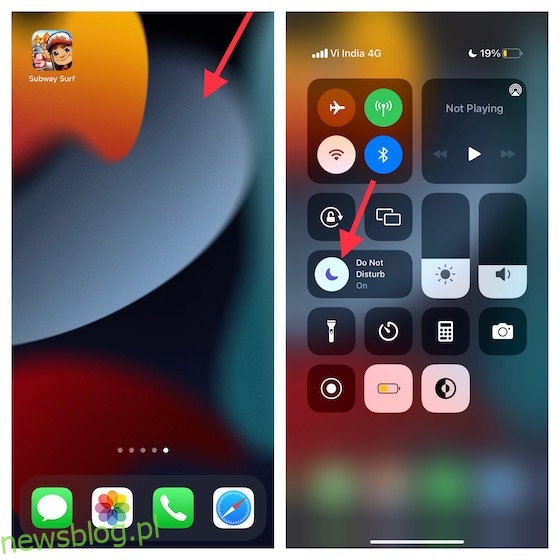
Pamiętaj, że tryb Nie przeszkadzać stał się częścią trybu skupienia w iOS 15/iPadOS 15 lub nowszym. Aby dowiedzieć się więcej o tym, jak to działa, zapoznaj się z naszym szczegółowym przewodnikiem dotyczącym trybu skupienia.
Wyłącz ogłaszanie powiadomień za pomocą Siri
Siri może ogłaszać przychodzące powiadomienia z obsługiwanych aplikacji, takich jak Przypomnienia i Wiadomości na AirPods lub Beats. Jeśli używasz kompatybilnych słuchawek/słuchawek i nie chcesz, aby wirtualny asystent ogłaszał powiadomienia, możesz to zrobić z łatwością.
1. Na urządzeniu z systemem iOS przejdź do aplikacji Ustawienia -> Powiadomienia.
2. Teraz dotknij Ogłaszaj powiadomienia, a następnie wyłącz przełącznik.
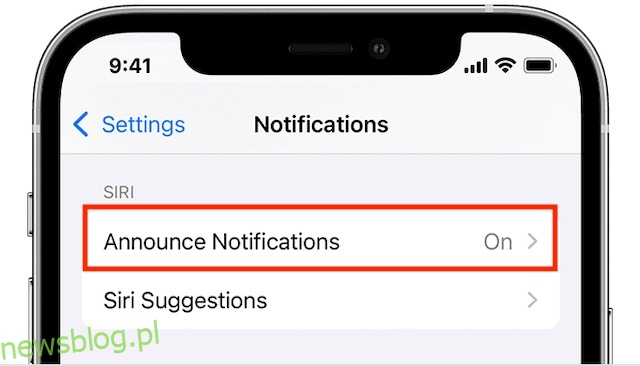
Wycisz indywidualne czaty WhatsApp na iPhonie
WhatsApp pozwala również wyciszyć poszczególne czaty w aplikacji.
1. Otwórz WhatsApp na swoim iPhonie i przejdź do wątku rozmowy, który chcesz wyciszyć.
2. Teraz przesuń palcem w lewo w wątku rozmowy i kliknij ikonę dzwonka.
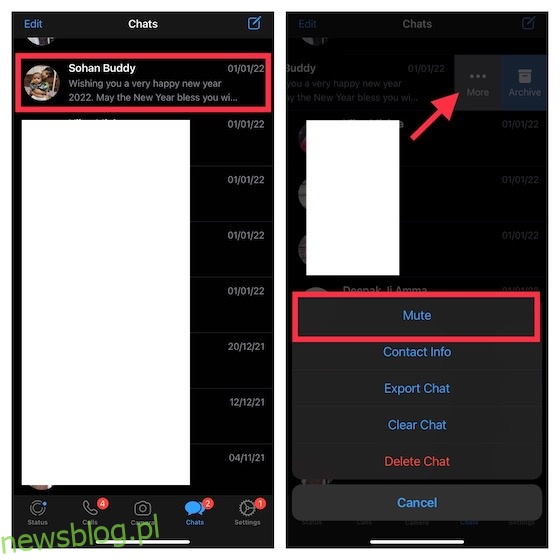
Wycisz indywidualne czaty sygnałowe na iPhonie
Jeśli przełączyłeś się z WhatsApp na Signal, możesz również tutaj łatwo wyciszyć czaty.
1. Otwórz aplikację Signal na swoim urządzeniu z systemem iOS, a następnie znajdź wątek czatu, który chcesz wyciszyć.
2. Następnie przesuń palcem w lewo w wątku czatu i dotknij ikony małego dzwonka, aby wyciszyć czat.
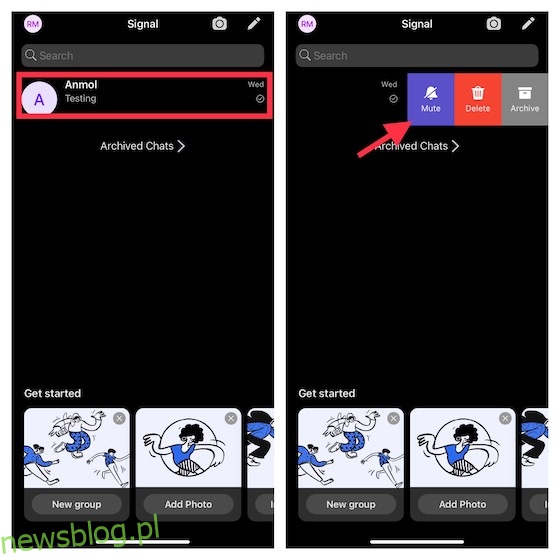
Wycisz określone czaty telegramowe na iPhonie
Wyciszanie indywidualnych czatów Telegrama jest równie proste.
1. Przejdź do wątku czatu, który chcesz wyciszyć w aplikacji Telegram na iPhonie.
2. Następnie przesuń palcem w lewo, a następnie dotknij ikony dzwonka, aby wyciszyć ten wątek czatu Telegram.
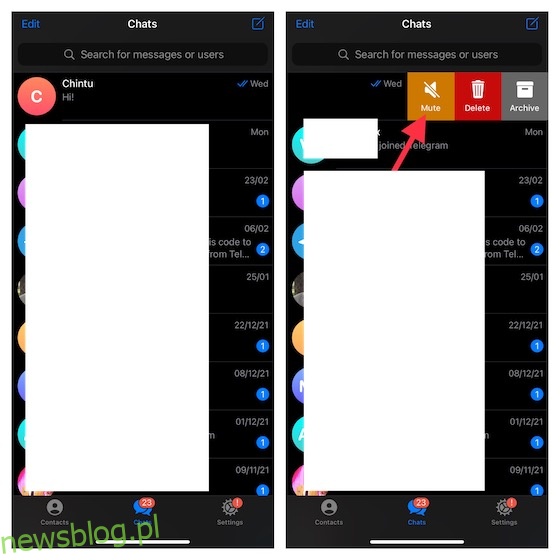
Jeśli jesteś zainteresowany, powinieneś sprawdzić kilka fajnych sztuczek Telegrama, aby poprawić swoją grę do przesyłania wiadomości w aplikacji do bezpiecznego przesyłania wiadomości.
Szybkie sposoby na wyciszanie powiadomień na iOS
Otóż to! Mamy nadzieję, że możesz teraz przejąć kontrolę nad powiadomieniami i zapobiec ich zakłócaniu spokoju. W systemie iOS 15 możesz włączyć Podsumowanie powiadomień, aby otrzymywać niepilne alerty o preferowanej godzinie. W ten sposób możesz powstrzymać mniej ważne alerty przed bombardowaniem Cię przez cały czas, nie tracąc ich z oczu. Którą metodę wyciszania powiadomień na iPhonie wolisz? Daj nam znać w komentarzach.